このガイドでは、Magiskパッチを適用したboot.imgを介してPocoF3をルート化する手順を示します。 XiaomiはRedmiとMiシリーズのおかげですでに予算と旗艦のドメインで最高の地位を占めていましたが、それらは中間レベルのセグメントで一致することができませんでした。 ポコのラインナップを立ち上げることを決めたのはこの時で、それ以来、振り返ることはありません。 F3について言えば、120Hzのリフレッシュレート、強力なSnapdragon 870チップセット、33Wの急速充電をすべて非常に手頃なパッケージで提供しています。
そして、それは氷山の一角にすぎません。 このデバイスは、カスタム開発でも非常に優れたパフォーマンスを発揮します。 カスタムROMのフラッシュ、カスタムリカバリのインストール、デバイスのルート化による管理者権限の取得など、可能性は無限大です。 それらの中で、それは常に技術愛好家のための頼りになる微調整であった後者のものです。 この思考プロセスもエコーする場合は、Magiskパッチを適用したboot.imgを介してPocoF3をルート化する手順を開始しましょう。 従います。
発根の利点とリスク
Fastbootコマンドを使用してMagiskパッチを適用したboot.imgをフラッシュしてデバイスをルート化すると、デバイスで多数のカスタマイズを試すことができるようになります。 これには、カスタムROMのフラッシュ、TWRPなどのカスタムリカバリのインストール、カスタムカーネルのフラッシュなどが含まれます。 同じように、Magisk Modules、Xposed Framework、Substratum Themes、Viper4Androidなどをフラッシュすることもできます。 ただし、これは話の片側にすぎません。
このプロセスを実行することにも欠点があります。 まず、プロセスにはロック解除されたブートローダーが必要です。 これを行うと、すべてのデータが消去され、デバイスの保証も無効になる可能性があります。 同様に、WideVine L1はL3に劣化し、NetflixをHDでストリーミングできなくなります [FIXED]。 次に、SafetyNetがトリガーされ、バンキングアプリで問題が発生する可能性があります [FIXED]。 それで、それがすべてうまくいっていれば、Magiskを介してPocoF3をルート化する手順から始めましょう。
Magiskを介してPocoF3をルート化する方法

以下の手順は、理解しやすいように個別のセクションにリストされています。 必ず下記と同じ順序で行ってください。 Droidwinとそのメンバーは、熱核戦争の場合、アラームがあなたを起こさない場合、または以下の手順を実行してデバイスとデータに何かが起こった場合、責任を負いません。
AndroidSDKをインストールします

まず、AndroidSDKプラットフォームツールをPCにインストールします。 これは、Googleが提供する公式のADBおよびFastbootバイナリであり、推奨される唯一のバイナリです。 それで、それをダウンロードして、それからあなたのPCの都合の良い場所にそれを抽出してください。 そうすることで、このガイド全体で使用されるplatform-toolsフォルダーが作成されます。
USBデバッグとOEMロック解除を有効にする
次に、デバイスでUSBデバッグとOEMロック解除を有効にする必要があります。 前者は、ADBモードのPCでデバイスを認識できるようにします。 これにより、デバイスをFastbootモードで起動できるようになります。

一方、ブートローダーのロック解除プロセスを実行するには、OEMロック解除が必要です。 したがって、[設定]>[端末情報]>[MIUI番号]を7回タップ>[設定]>[システム]>[開発者向けオプション]>[USBデバッグとOEMロック解除を有効にする]に移動します。
PocoF3でブートローダーのロックを解除します
TWRPを使用せずにMagisk経由でルートする場合は、PocoF3デバイスのブートローダーのロックを解除する必要もあります。 これを行うと、すべてのデータが消去され、デバイスの保証が無効になる可能性があることに注意してください。 したがって、それで問題がなければ、Xiaomiデバイスでブートローダーのロックを解除するためのガイドを参照してください。

Poco F3FastbootROMをダウンロードする
次に、デバイスのFastbootROMをダウンロードします。 デバイスに現在インストールされているものと同じファームウェアバージョンをダウンロードしてください。 あなたはどちらかから同じものをダウンロードすることができます MI公式サイト またはなどのサードパーティサイト経由 Xiaomiファームウェアアップデータ。 このガイドでは、Poco F3 Global(常緑)FastbootStableROMバージョンV13.0.3.0.SKHMIXMを使用しています [Direct Download Link]。

PocoF3ストックBoot.imgを抽出します
ROMをダウンロードしたら、PC上の任意の場所に解凍します。 抽出したら、Imagesフォルダに移動します。 その中に、IMG形式のすべてのパーティションファイルが表示されます。 boot.imgファイルをコピーして、デバイスに送信します。

Magiskを介してPocoF3StockBoot.imgにパッチを適用します
- まず、MagiskアプリをPocoF3にインストールします。
- 次に、Magiskの横にある[インストール]ボタンをタップします。
- 「方法」セクションから、「ファイルの選択とパッチ適用」を選択します。

- 抽出されたboot.imgファイルを参照して選択します。
- 次に、右上にある[Let’sGo]オプションをタップします。
- Magiskはboot.imgファイルをロードし、それに応じてパッチを適用します。
- それが完了すると、ダウンロード完了メッセージが表示されます。

- パッチが適用されたブートイメージファイルは、[内部ストレージ]>[ダウンロード]に保存されます。
- すでにそうでない場合は、必ずmagisk_patched.imgに名前を変更してください。
PocoF3をFastbootモードで起動します
- USBケーブルを介してデバイスをPCに接続します。 USBデバッグが有効になっていることを確認してください。
- 次に、platform-toolsフォルダーに移動し、アドレスバーにCMDと入力して、Enterキーを押します。 これにより、コマンドプロンプトが起動します。

- CMDウィンドウに次のコマンドを入力して、デバイスをFastbootモードで起動します
adb reboot bootloader
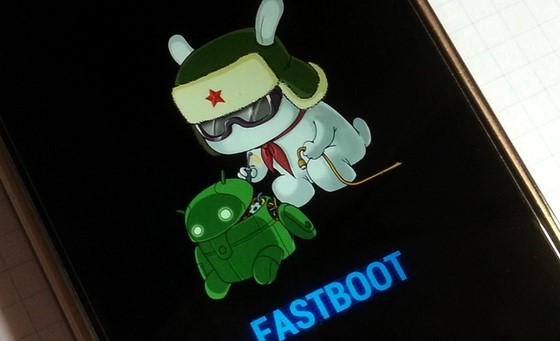
これで、有名なMI Bunnyロゴとその下に書かれたFastbootテキストが表示され、デバイスがFastbootで正常に起動したことを示します。 次に、TWRPリカバリを使用せずに、Magiskを介してPocoF3をルート化するための最後の手順に移りましょう。
FlashMagiskパッチを適用したBoot.imgとRootPocoF3
- まず、magisk_patched.imgファイルがplatform-toolsフォルダーに転送されていることを確認してください。
- 次に、CMDウィンドウ(platform-toolsフォルダー内で開かれている)に以下のコマンドを入力して、MagiskPatchedファイルをフラッシュします。
fastboot flash boot magisk_patched.img

- それが完了したら、次のコマンドを使用してデバイスをOSで再起動します。
fastboot reboot
それでおしまい。 これらは、TWRPリカバリを使用せずにMagiskを介してPocoF3デバイスをルート化する手順でした。 上記の手順について質問がある場合は、コメントでお知らせください。 早急に解決策をご連絡いたします。
The post MagiskPatchedBoot.imgを介してPocoF3をルート化する方法 appeared first on Gamingsym Japan.
